vscode的python代码折叠功能基于缩进规则自动识别代码块。要设置代码折叠,首先确保editor.folding为true;其次选择折叠策略,推荐使用indentation以获得更稳定的折叠效果;最后可启用editor.foldimportswhenopen以自动折叠导入语句。若折叠功能异常,检查缩进是否一致、切换折叠策略为indentation或重启vscode。使用折叠快捷键如ctrl+shift+[折叠当前块,或ctrl+k ctrl+0全局折叠以快速浏览结构。此外,结合代码格式化工具、linting工具、docstrings、type hints及vscode的大纲视图、minimap和breadcrumbs功能,可进一步提升代码可读性与工作效率。
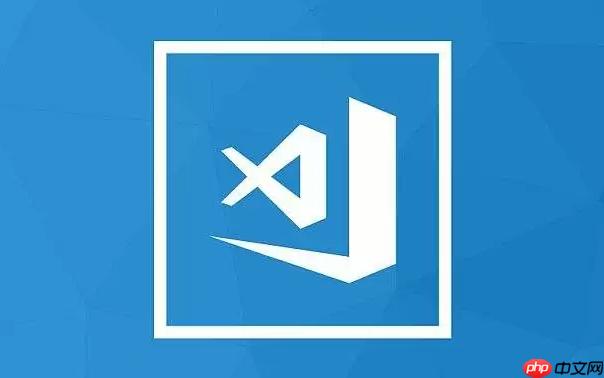
VSCode在python代码折叠方面做得相当不错,它主要依赖于Python严格的缩进规则来自动识别代码块,比如函数、类、条件语句和循环。这对我来说,是管理大型文件、提升代码可读性一个非常基础但又极其强大的功能。

解决方案
在VSCode中设置Python代码折叠,核心在于理解其默认行为和几个关键配置项。
VSCode默认会根据PEP 8的缩进规范来自动折叠代码块。这意味着你的函数定义、类定义、if/else语句、for/while循环以及多行注释和字符串,只要缩进正确,都会显示折叠图标。你只需点击行号旁边的箭头图标(▶或▼)就能展开或折叠特定代码块。
立即学习“Python免费学习笔记(深入)”;

如果你想手动折叠或展开,快捷键是:
- 折叠当前代码块: Ctrl + Shift + [ (windows/linux) 或 Cmd + Shift + [ (macos)
- 展开当前代码块: Ctrl + Shift + ] (Windows/Linux) 或 Cmd + Shift + ] (macos)
更进一步的控制,你可以通过VSCode的设置(Ctrl+, 或 Cmd+,)来调整:

- editor.folding: 确保这个设置为 true,这是启用折叠功能的基础。
- editor.foldingStrategy:
- auto (默认): VSCode会尝试根据缩进和语言的语法结构智能判断。
- indentation: 纯粹基于缩进级别进行折叠。对于Python这种强依赖缩进的语言,我个人觉得这个设置往往更稳定,因为它不会被一些复杂的语法结构干扰。
- syntax: 尝试根据语言的语法树来折叠。 对我而言,indentation在处理Python代码时,效果往往比auto更符合预期,因为它直接映射了Python的代码结构。
- editor.foldImportsWhenOpen: 这个设置非常实用,它允许VSCode在打开文件时自动折叠所有导入语句。这对于那些导入了大量库的文件来说,能极大地减少文件顶部的视觉噪音。Python语言特有的设置是 “[python].editor.foldImportsWhenOpen”,你可以单独为Python语言配置这个。
我的习惯是,通常只调整editor.foldingStrategy到indentation,然后确保editor.foldImportsWhenOpen是开启的。这几个简单的设置,就能让我的代码视图清爽很多。
VSCode Python 代码折叠不起作用或不符合预期?
有时候,你可能会发现代码折叠功能“失灵”了,或者折叠出来的效果和你想象的不一样。这其实挺常见的,尤其是在处理一些“不那么规矩”的代码时。
最常见的原因,说白了,就是缩进问题。Python对缩进是出了名的严格,如果你的代码缩进不一致(比如混用了空格和Tab,或者某个代码块的缩进级别突然错了),VSCode的折叠引擎就很难正确识别代码块的边界。你可以通过VSCode右下角的状态栏查看当前文件的缩进方式(空格还是Tab,以及缩进宽度),或者开启 editor.renderWhitespace 设置,让空格和Tab都显示出来,这样问题就一目了然了。
另外一个可能的原因是 editor.foldingStrategy 的选择。如果你设置为 syntax,但代码中存在一些VSCode的Python扩展暂时无法完美解析的复杂语法结构,折叠可能就会出现偏差。在这种情况下,我通常会尝试切换回 indentation 策略,因为它是最直接、最少依赖语法解析的折叠方式。
还有一种情况,就是文件本身太大,或者包含了非常长的单行代码(虽然这不符合PEP 8)。虽然不常见,但偶尔也会影响折叠性能。遇到这种情况,我通常会先检查代码质量,看看是不是有可以重构的地方。
最后,别忘了,有时候简单的重启VSCode也能解决一些玄学问题。这就像电脑出了小毛病,重启一下往往能“治好”一样。
如何利用VSCode的折叠功能快速浏览Python代码结构?
折叠功能不仅仅是让代码看起来更整洁,它更是我快速理解和导航大型Python文件的一大利器。
最直接的用法就是全局折叠与展开。
- 折叠所有代码块: Ctrl + K Ctrl + 0 (Windows/Linux) 或 Cmd + K Cmd + 0 (macOS)
- 展开所有代码块: Ctrl + K Ctrl + J (Windows/Linux) 或 Cmd + K Cmd + J (macOS)
我的常用工作流是这样的:当我打开一个不熟悉的大文件时,我通常会先 Ctrl + K Ctrl + 0 把所有代码都折叠起来。这样,我一眼就能看到整个文件的结构:有哪些类、有哪些顶级函数。这就像看一本书的目录,能快速把握文章的脉络。
接着,我会根据需要,逐级展开我感兴趣的部分。比如,我可能只想看某个类的所有方法签名,这时我就会展开那个类,但让其内部的方法保持折叠状态。或者,我只想看某个函数的输入输出,而暂时不关心它的具体实现逻辑,我也会只展开函数签名,然后折叠其内部。
VSCode还支持按折叠级别展开/折叠,比如 Ctrl + K Ctrl + [1-7] 可以展开到指定折叠级别。这在处理多层嵌套的代码时特别有用。
这种“目录式”的浏览方式,能让我避免被大量的代码细节淹没,保持对整体结构的清晰认知。它能帮助我快速定位到需要修改或理解的部分,大大提升了我的工作效率和代码阅读体验。
除了折叠,还有哪些VSCode技巧能提升Python代码可读性?
代码折叠固然好用,但它更多是一种“隐藏”复杂性的手段。真正提升代码可读性的,还得从编写代码的源头抓起,并结合VSCode的其他辅助功能。
- 代码格式化工具 (如 Black, autopep8):这是我提升可读性的第一道防线。一致的代码风格是可读性的基石。Black尤其好,它“不妥协”的风格,能让团队的代码风格高度统一,减少了因为格式问题带来的视觉干扰。我通常会设置保存时自动格式化。
- Linting 工具 (如 Pylint, Flake8):这些工具能在你写代码的时候就指出潜在的问题、不规范的写法,甚至是一些逻辑错误。它们不仅仅是找bug的,更是帮你写出更“干净”代码的利器。干净的代码,自然就更容易读懂。
- Docstrings 和 Type Hints:这是Python语言层面的可读性提升。为函数、类、模块编写清晰的Docstrings,解释它们的作用、参数和返回值。使用Type Hints,能让读者一眼就知道变量的类型,减少猜测。VSCode对这些有很好的支持,比如悬停提示、自动补全等。
- VSCode的“大纲”视图 (Outline View):这个视图通常在侧边栏,它会显示当前文件的所有函数、类、变量等结构,并且可以点击快速跳转。它和代码折叠是绝配,一个提供全局概览和快速跳转,一个提供局部细节的收放。
- Minimap (小地图):右侧的Minimap能让你快速了解文件的整体结构和代码密度,通过它也能快速滚动到文件的任何位置。
- Breadcrumbs (面包屑导航):在编辑器顶部,它会显示你当前光标所在位置的代码层级结构(模块 > 类 > 函数)。这能让你随时知道自己“身在何处”,尤其是在多层嵌套的代码中。
- 合理使用注释:虽然好的代码应该自解释,但对于一些复杂的逻辑、算法或者特殊的设计决策,适当的注释仍然是必要的。不过,我尽量避免写那些代码本身已经很清楚的注释。
说到底,折叠是管理视觉复杂度的工具,而真正的可读性,来源于清晰的逻辑、规范的风格和必要的文档。它们是相辅相成的。


















